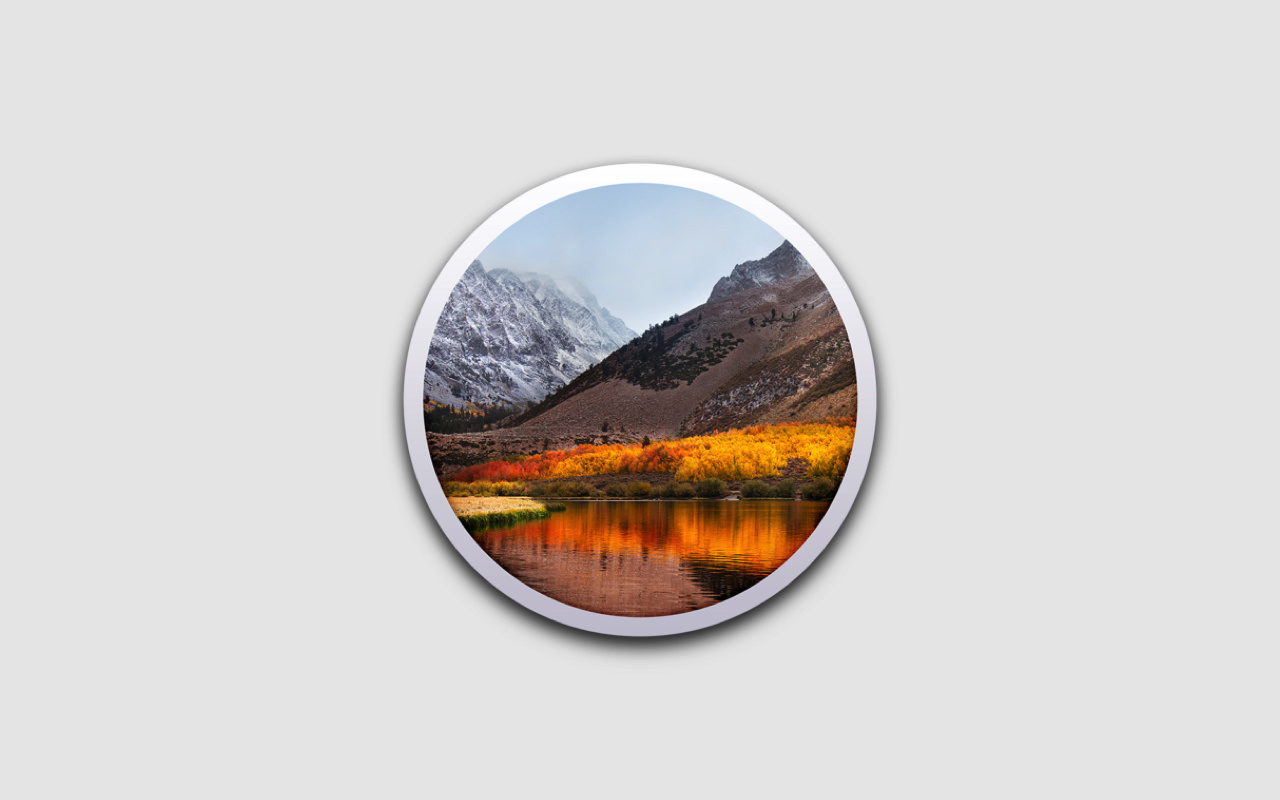macOS High Sierra(ハイ・シエラ)をインストールする方法をご紹介します。
目次
「macOS High Sierra」は「Mac App Store」で入手する
日本時間の2017年9月26日 深夜に「macOS High Sierra」が正式にリリースされました。
「macOS High Sierra」をインストールするためには、「Mac App Store」からダウンロード(無料)する必要があります。
「macOS High Sierra」のシステム要件
「macOS High Sierra」をインストールできるMacは以下の機種となります。
- MacBook(2009年 後期以降)
- MacBook Air(2010年 後期以降)
- MacBook Pro(2010年 中期以降)
- iMac(2009年 後期以降)
- Mac mini(2010年 中期以降)
- Mac Pro(2010年 中期以降)
参考:macOS High Sierra をダウンロードする方法 – Apple サポート
「macOS High Sierra」をインストールする方法
まず「Mac App Store」にアクセスします。
次に「macOS High Sierra」の「ダウンロード」ボタンをクリックします。
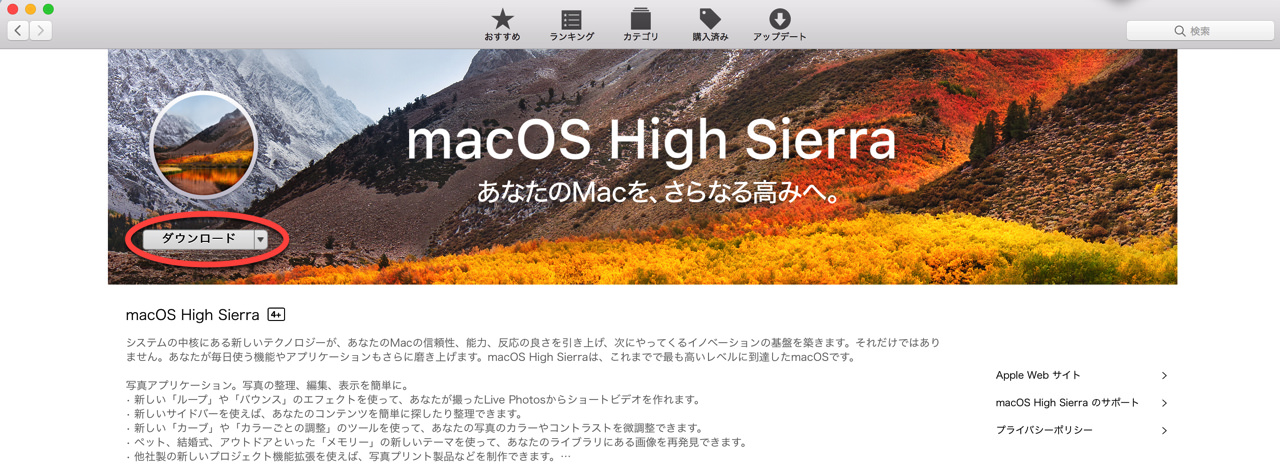
「続ける」ボタンをクリックします。
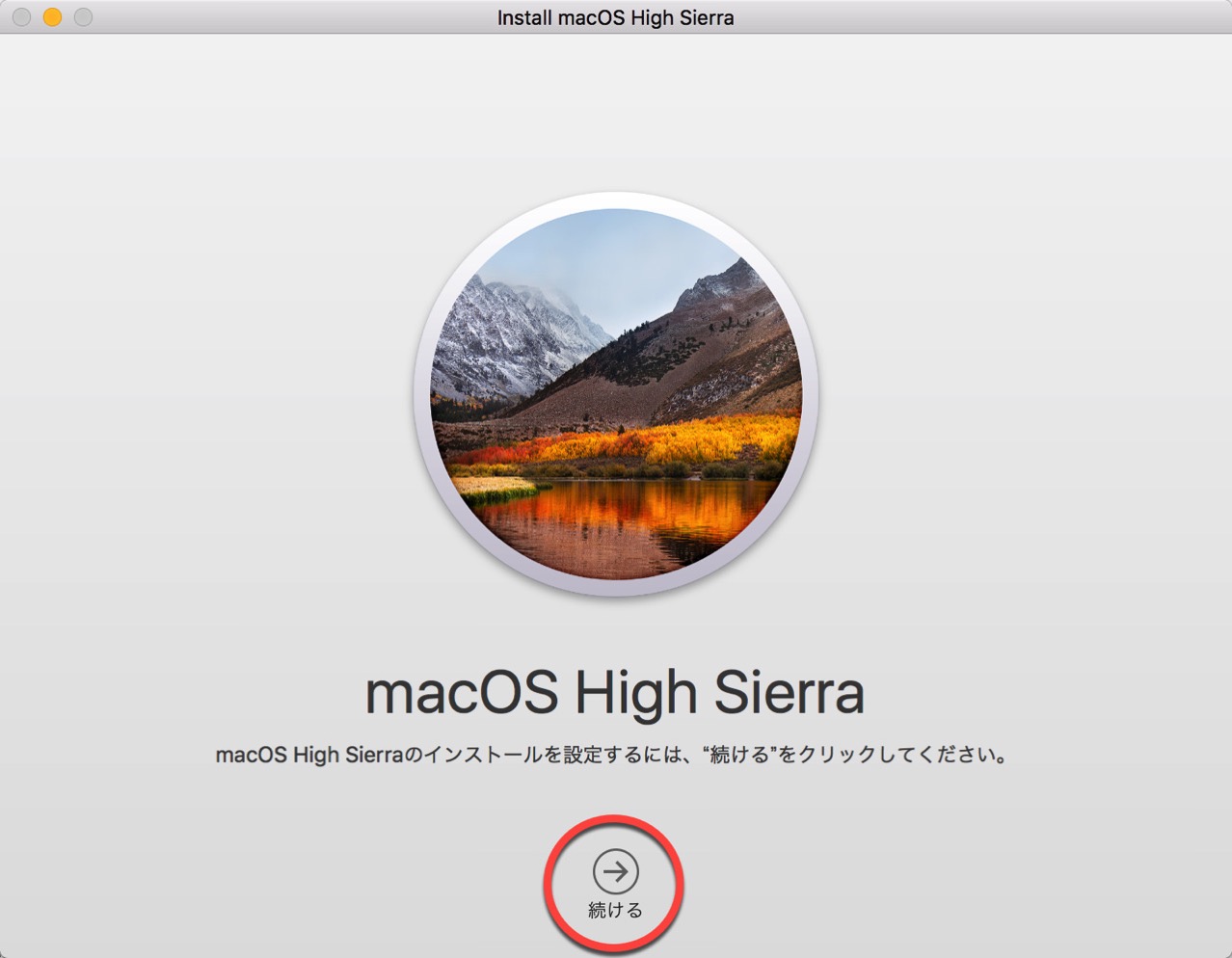
ソフトウェアの使用許諾契約の条項を読み、「同意する」ボタンをクリックします。
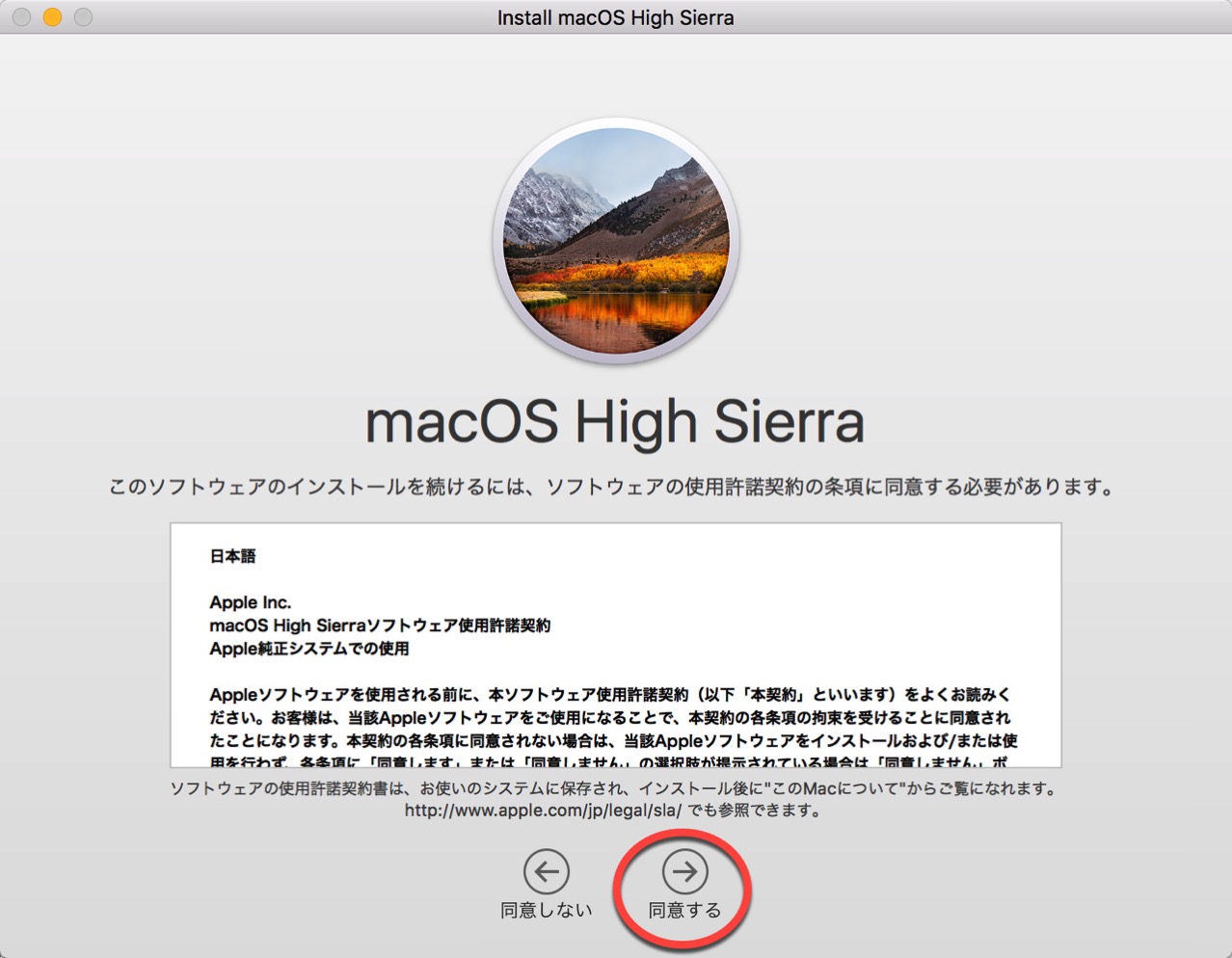
続けて「同意する」ボタンをもう一度クリックします。
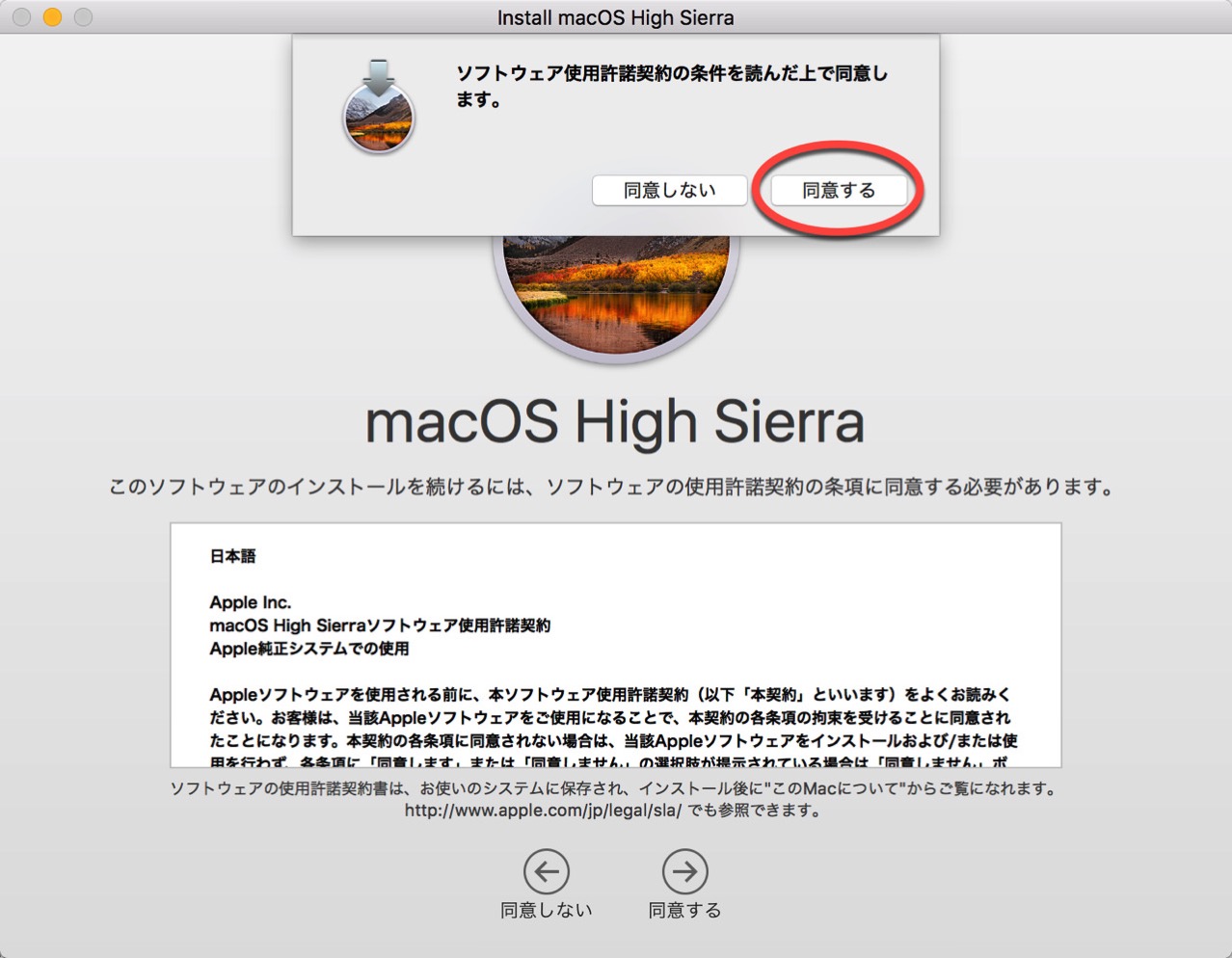
「インストール」ボタンをクリックすると、「macOS High Sierra」のダウンロードが開始されます。
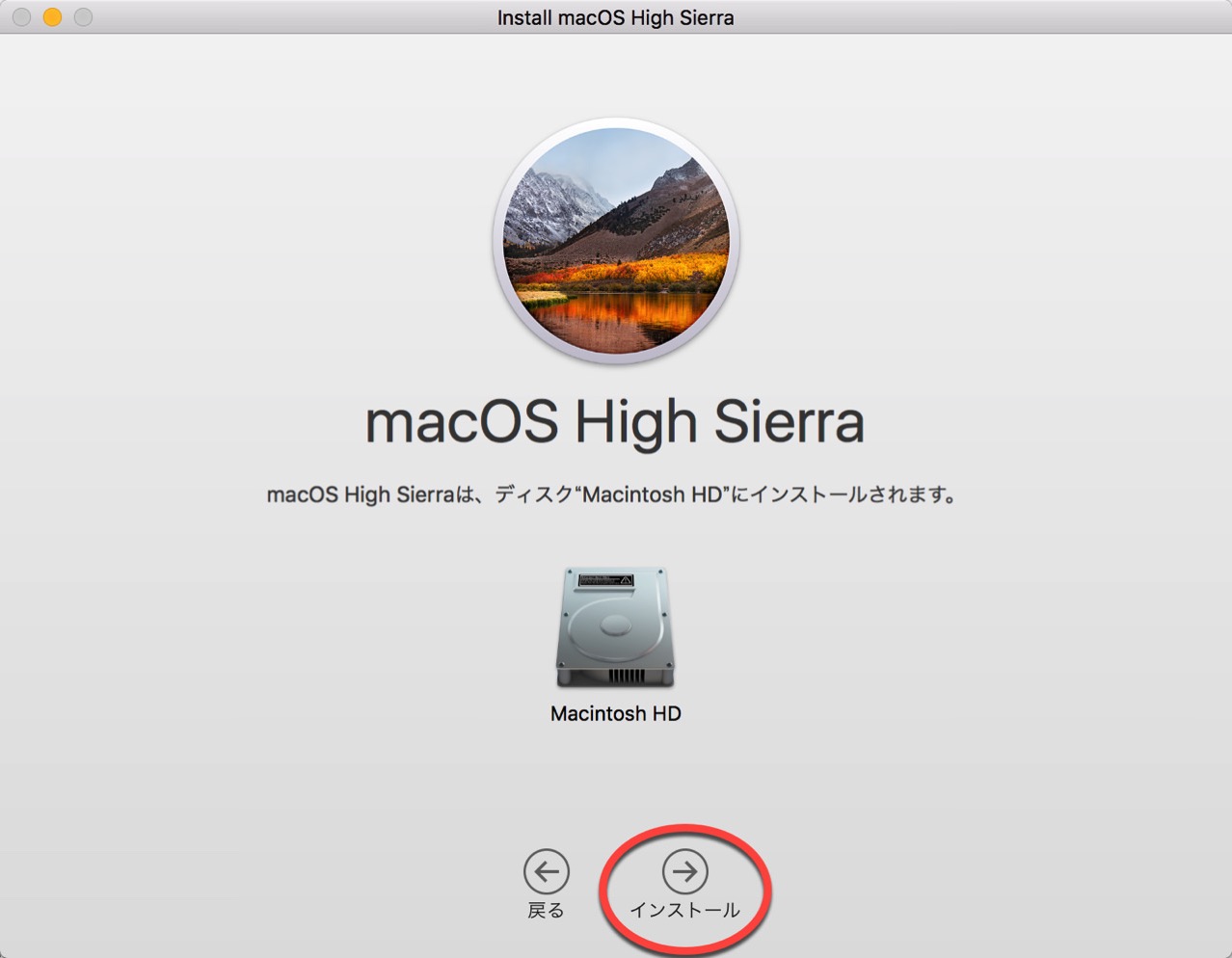
「macOS High Sierra」がMacにインストールされると、自動的に再起動します。
再起動後、Macに表示される「Apple ID でサインイン」で、Apple ID のパスワードを入力します。パスワードの入力をスキップして、後で設定することも可能です。
以上の手順で「macOS High Sierra」をインストールすることができます。
今回のポイント
ちなみに「macOS High Sierra」をインストールするには、Macに最低2GB以上のメモリと、14.3 GBの空き容量が必要となります。
事前にMacのバックアップを済ませた上で、「macOS High Sierra」をインストールすることをおすすめします。
以上、macOS High Sierra(ハイ・シエラ)をインストールする方法のご紹介でした。